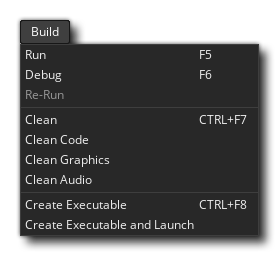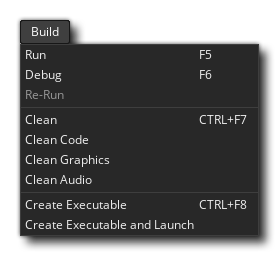构建菜单
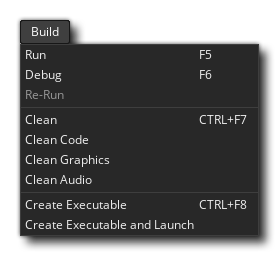
在"构建"菜单中,您可以选择构建项目以用于测试、调试或作为最终可执行文件。可用选项包括:
- 运行 - 在选定的目标平台上运行当前项目以进行测试。有关编译时可用的不同编译选项,请参阅编译一节。请注意,此命令与在IDE中按下运行按钮
 相同。
相同。 - 调试 - 运行当前项目以使用调试器进行测试,以便您可以查看详细的性能信息并调试您可能遇到的任何错误或问题。有关调试的更多信息,请参见调试一节。请注意,此命令与在IDE中按下调试按钮
 相同。
相同。 - 重新运行 - 这将在不重新构建的情况下重新运行上一次生成。如果此时无法重新运行,则此命令将呈灰色显示例如,如果没有以前的版本,则以前的版本中存在错误,或者,如果运行已超过一个小时,因为存在阻止运行的许可签入,则此命令将灰显。
- 清理 - GameMaker 保存文件的缓存,以帮助加快测试时的编译时间。然而,有时"陈旧"的缓存可能会导致游戏中出现奇怪的和意想不到的错误,在这种情况下,您应该做的第一件事就是从这里清理缓存并重新测试。在为目标平台创建最终可执行文件之前清理缓存也是一个好主意。请注意,此命令与在 IDE 中按下清除缓存按钮
 相同。
相同。 - 清理代码 - 这将清理项目缓存目录(即 "Script" 文件夹)中的代码。
- 清理图形 - 这将清理项目缓存目录中的图形 (即 "Shader"、"Sprite"、"TextureGroups" 和 "TexturePageEntry" 文件夹)。
- 清除音频 - 这将清除项目缓存目录 (即 "Audio" 文件夹) 中的音频。
- 创建可执行文件 - 这将编译当前项目并为目标平台创建一个(或多个)可执行程序包。它将首先打开文件资源管理器,以便您可以选择要保存项目的位置,然后编译游戏。有关设置编译目标的更多信息,请参见编译一节。请注意,此命令与在 IDE 中按下创建可执行文件按钮
 相同。
相同。 - 创建可执行文件并启动 - 这将创建一个可执行文件,就像上面的选项一样,然后它将在目标平台上启动该可执行文件。此命令与在 IDE 中按下创建可执行文件并启动按钮
 相同。
相同。